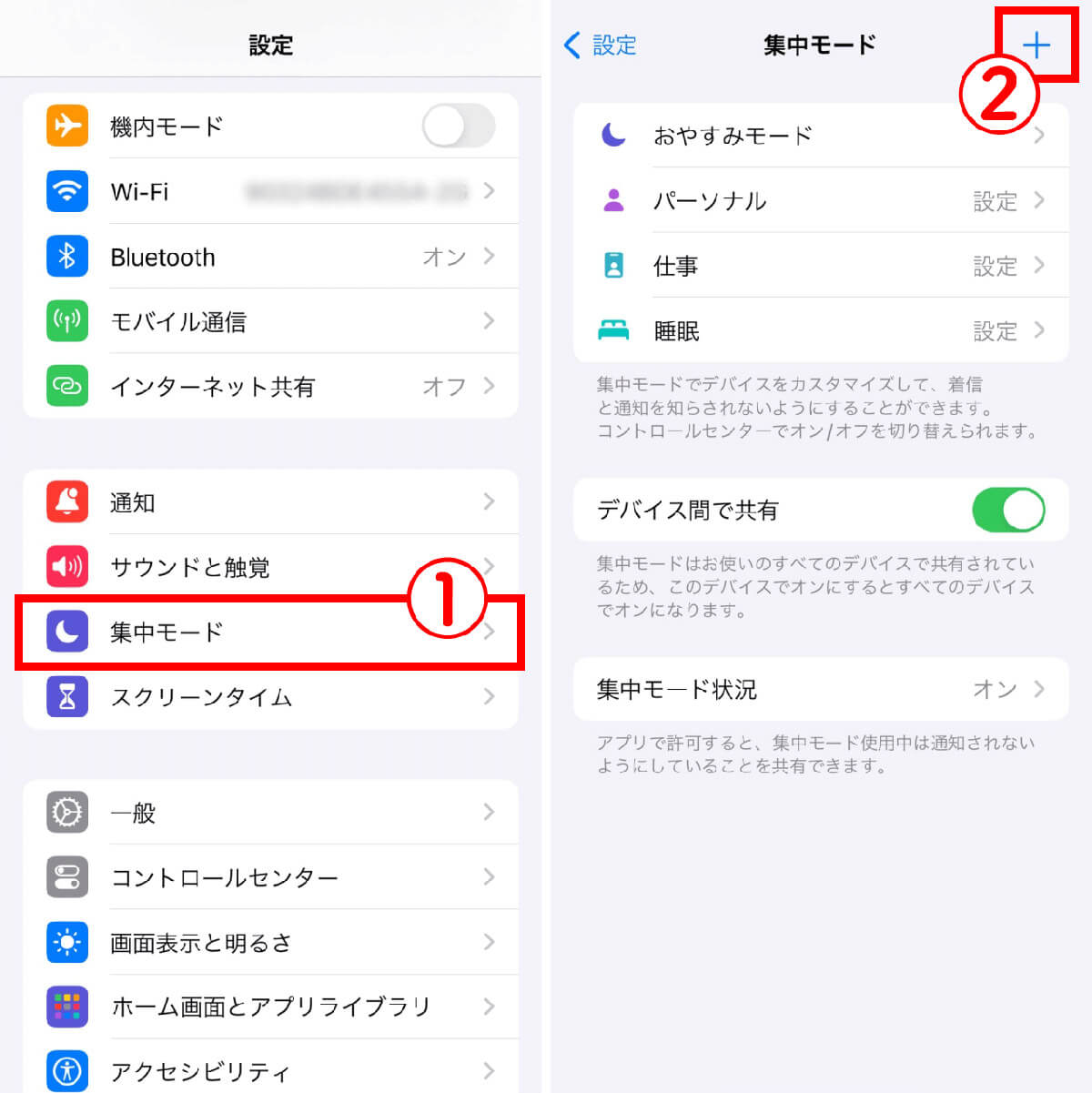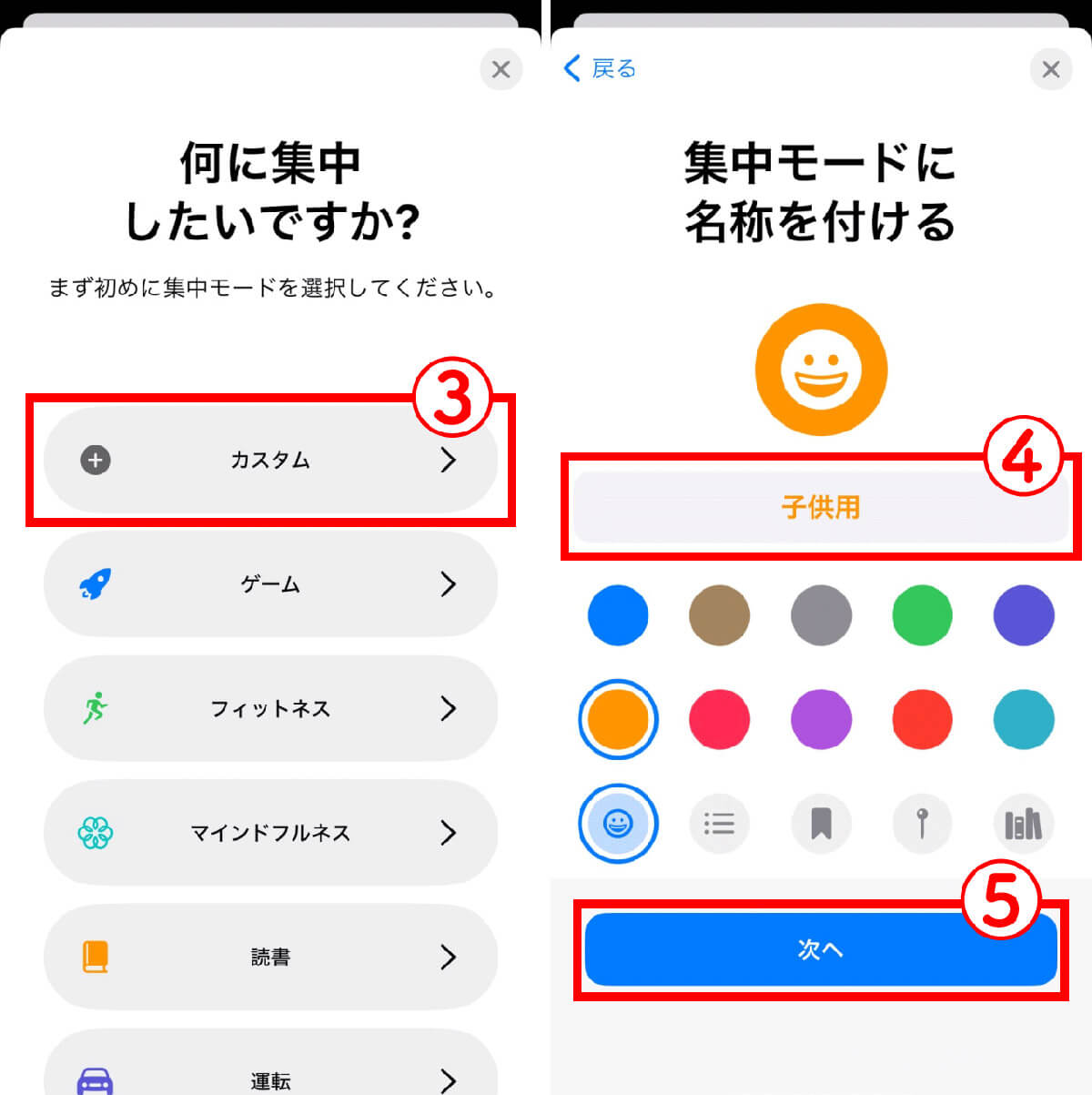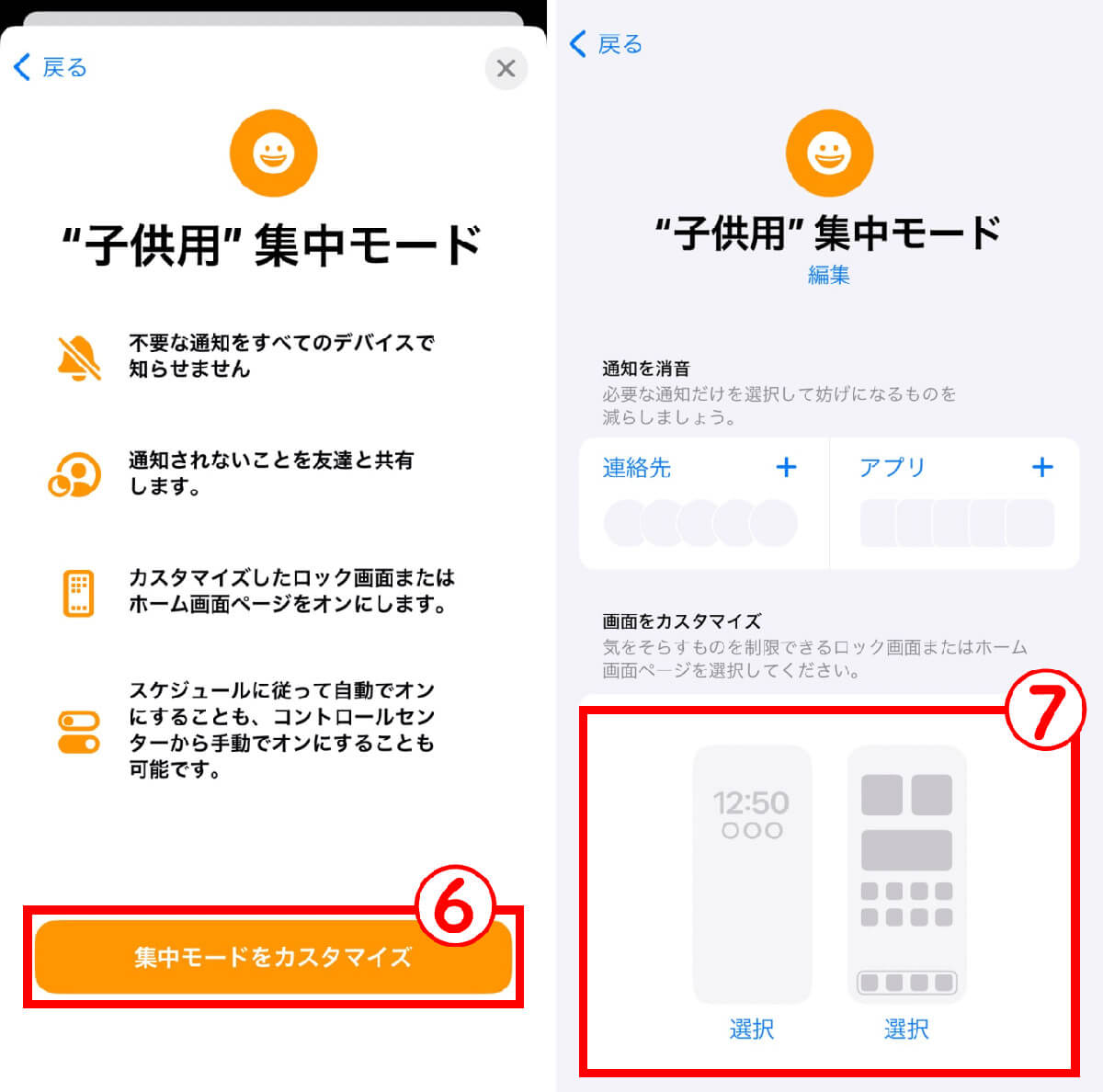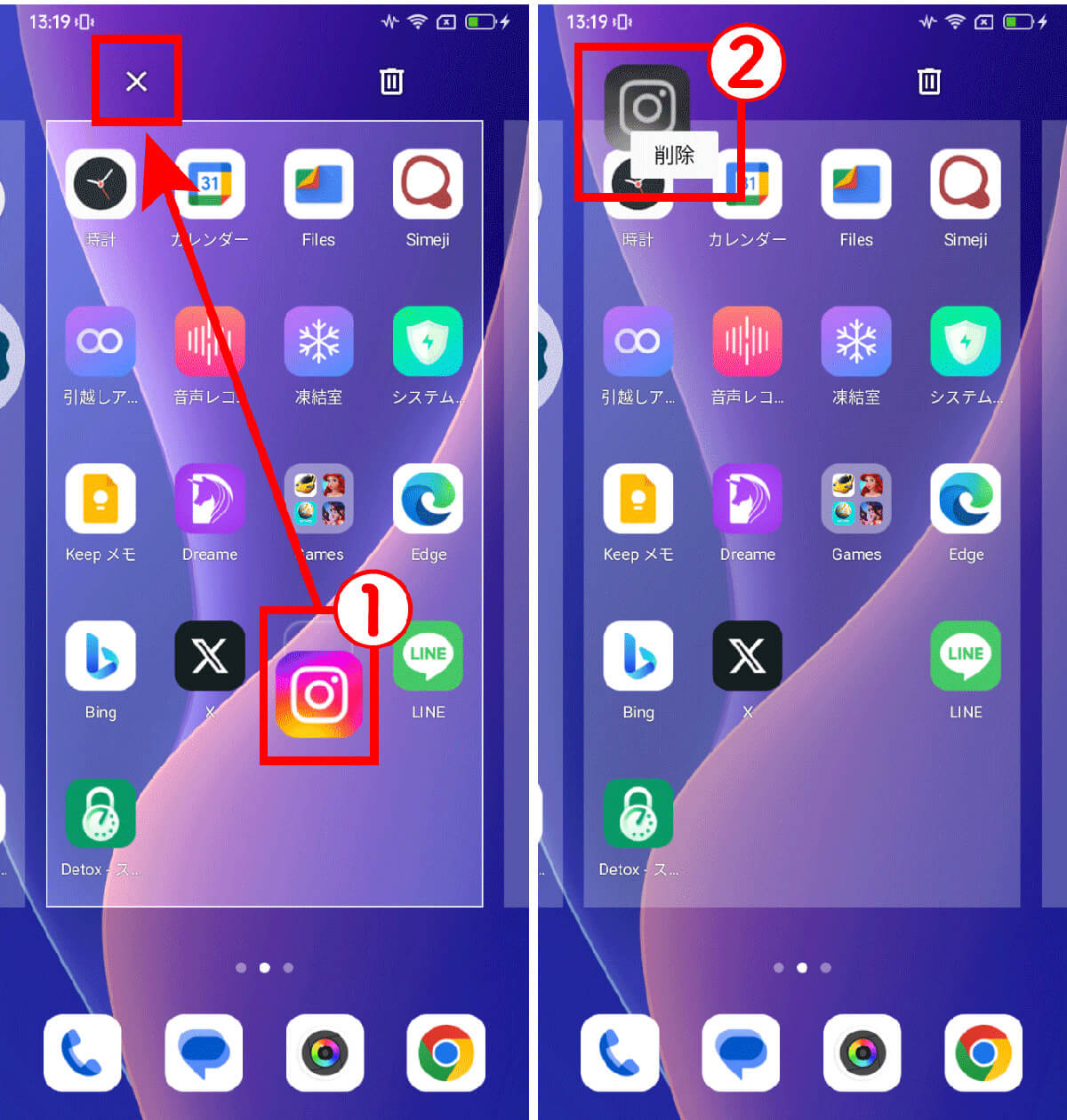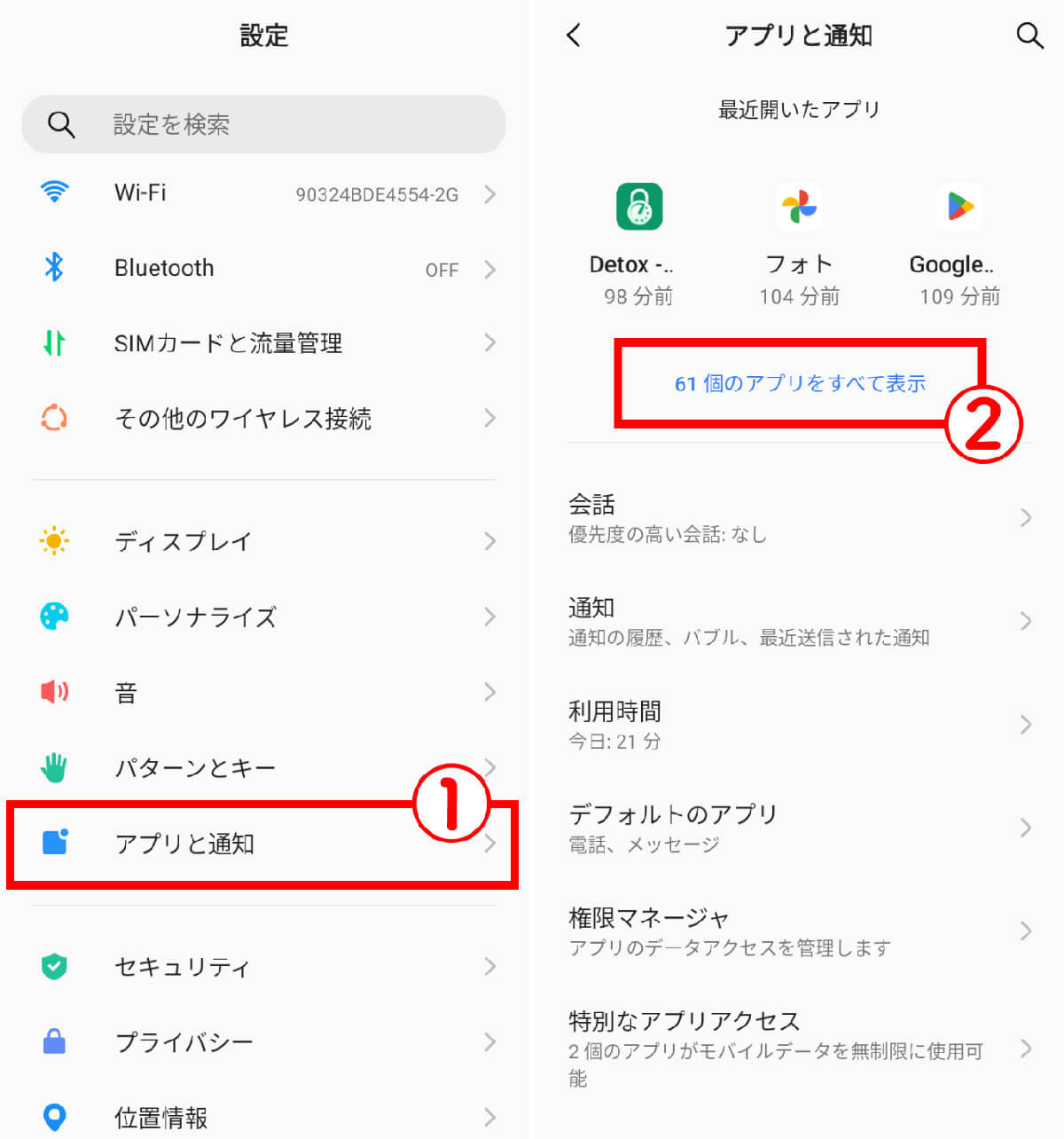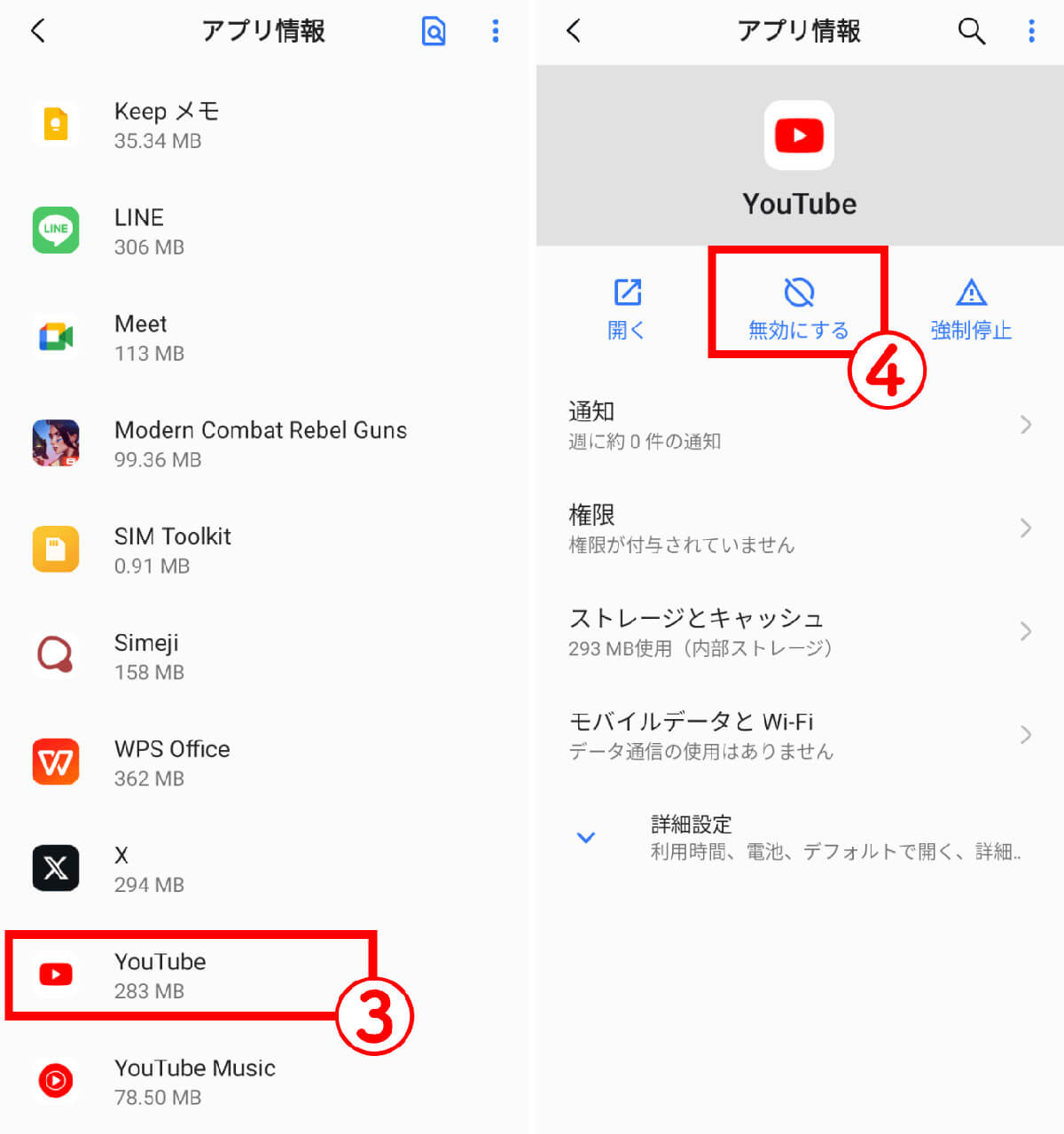子どもにスマホを貸す際、メッセージアプリや仕事で使っているアプリなど、絶対に触られたくないアプリがあり、扱いに迷った人も少なくないのではないでしょうか。
ちょっと目を離したすきに子どもが勝手にメールアプリを開き、仕事相手にメールを送ってしまったら……というアクシデントが発生したら問題になりかねません。
そこでこの記事では子どもにスマホを貸す際に見せたくないアプリをホーム画面から隠す方法をiPhone・Androidスマホ別にご紹介します。
子どもに見せたくないアプリってどんなアプリ?
「子どもに見せたくない」というと少し後ろめたさを覚える人もいるかもしれませんが、たとえば電話アプリやメッセージアプリなど、人と繋がっているアプリを勝手に操作されたら他人に迷惑をかけることになってしまいます。
また、設定アプリを勝手に操作されたら、自分で把握できないような変更がスマホに加えられてしまう場合もあります。
【iPhone】アプリを隠す裏ワザ
iPhoneでアプリをホーム画面から隠す場合、集中モードを使う方法がおすすめです。
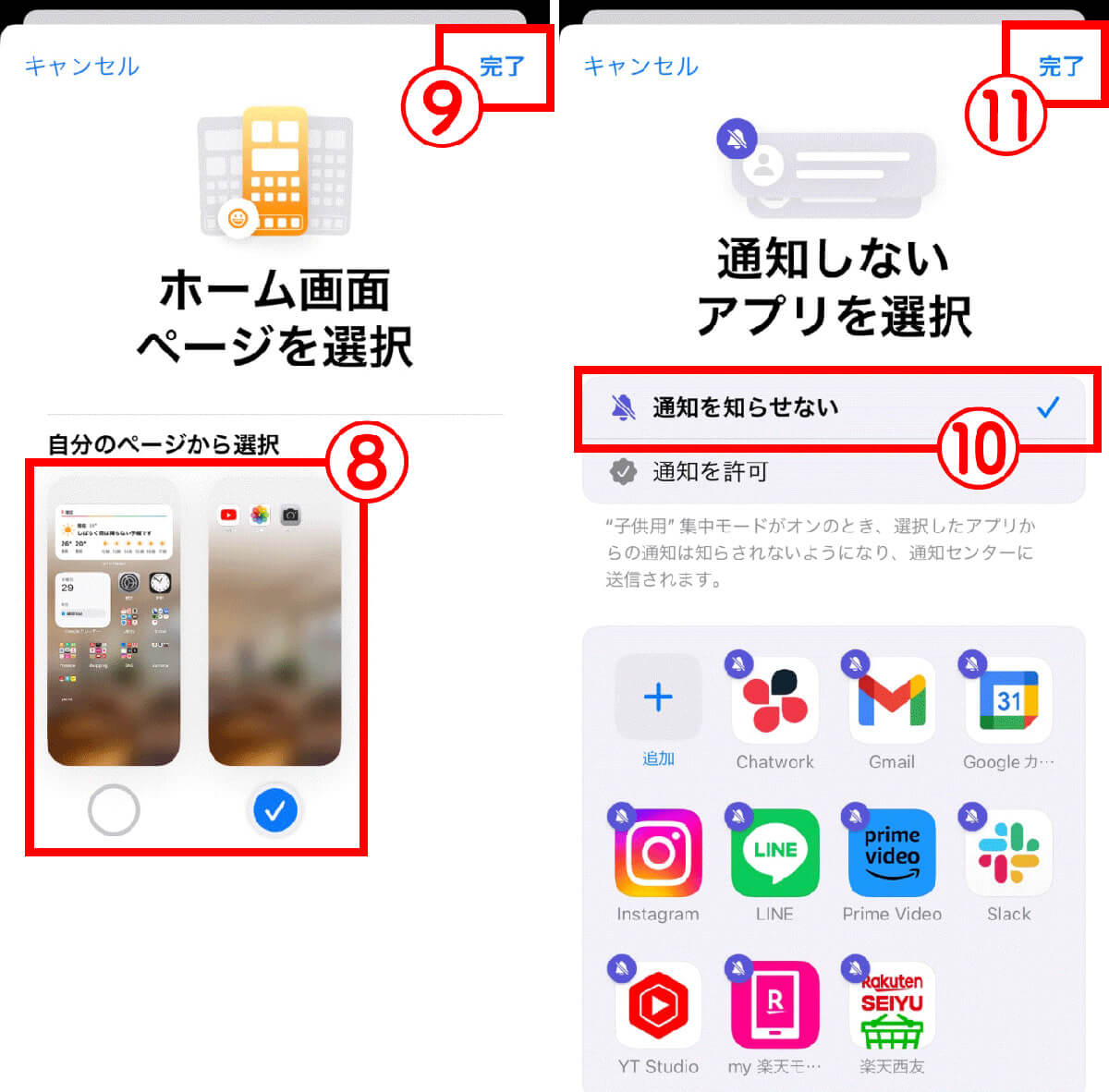
【7】⑧集中モードで表示させたいページを選択します。あらかじめ子ども用のページを作成しておきましょう。⑨「完了」をタップ。【8】続いて「通知を消音」の項目でアプリの通知を⑩「知らせない」を選択して、⑪「完了」をタップします。これで集中モードにオンしている最中に各アプリからの通知が届かなくなります。以上で設定は完了です
【Android】アプリを隠す裏ワザ
Androidスマホの場合、ホーム画面からアプリを削除しても、アンインストールしない限りアプリが消えることはありません。
しかし、ホーム画面から消したアプリはドロワーから簡単に見つけてしまえるので、子どもがいたずらする可能性は否めません。そこで併せてアプリを一時的に無効にしておくこともおすすめします。